用过一些影视的源码,也自己弄了alist,nas也装了nastool,但今天分享的这个我认为是部署最简单,功能也很齐全的影视搜索观看系统——aipan,可以搜索影视和音乐,也可以和alist进行对接。原版部署起来对小白有点麻烦,我分享的这个是“杨浦老苏”这位大佬改版的,可以进后台管理,群晖部署教程及dock程序名在下方。其实只要有docker的都可以部署,不一定是群晖。
[color=red]什么是 Aipan(爱盼)[/color]
Aipan(爱盼)是一个基于 Vue 和 Nuxt.js 技术构建的开源网盘搜索项目。其主要目标是为用户提供一个能够自主拥有和管理的网盘搜索网站。该项目持续维护和更新,鼓励用户自行部署和使用。AIPAN 旨在使每个人都能方便地访问和搜索网盘资源。
[color=red]主要功能:[/color]
豆瓣热映:展示当前的豆瓣热门影视榜单
影视资源搜索:抓的其它的网站的内容,实现网盘资源聚合搜索
音乐搜索:基于开源项目的酷我音乐搜索下载
在线观影:支持 Alist 聚合播放电视直播:内置部分 m3u8 视频源
博客功能:支持博客功能
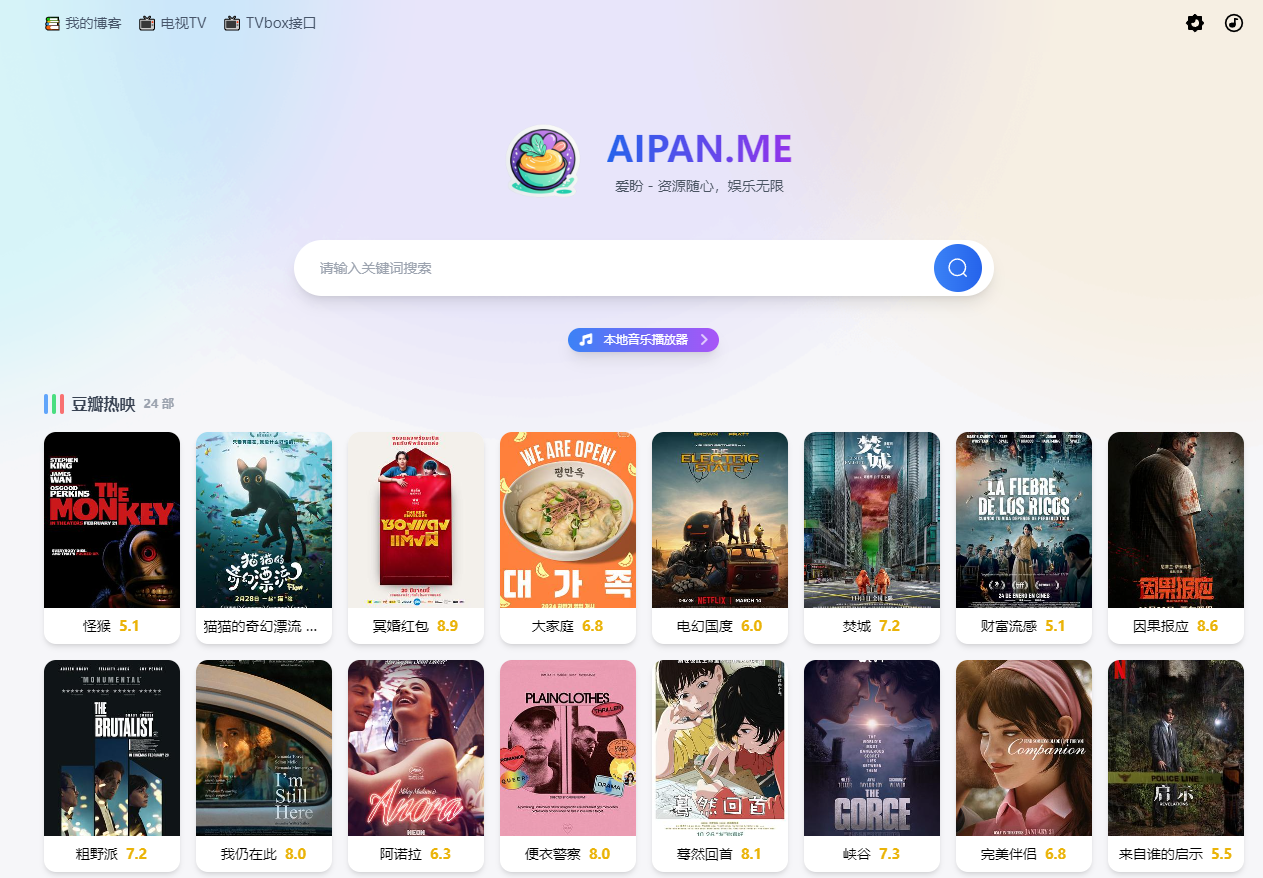
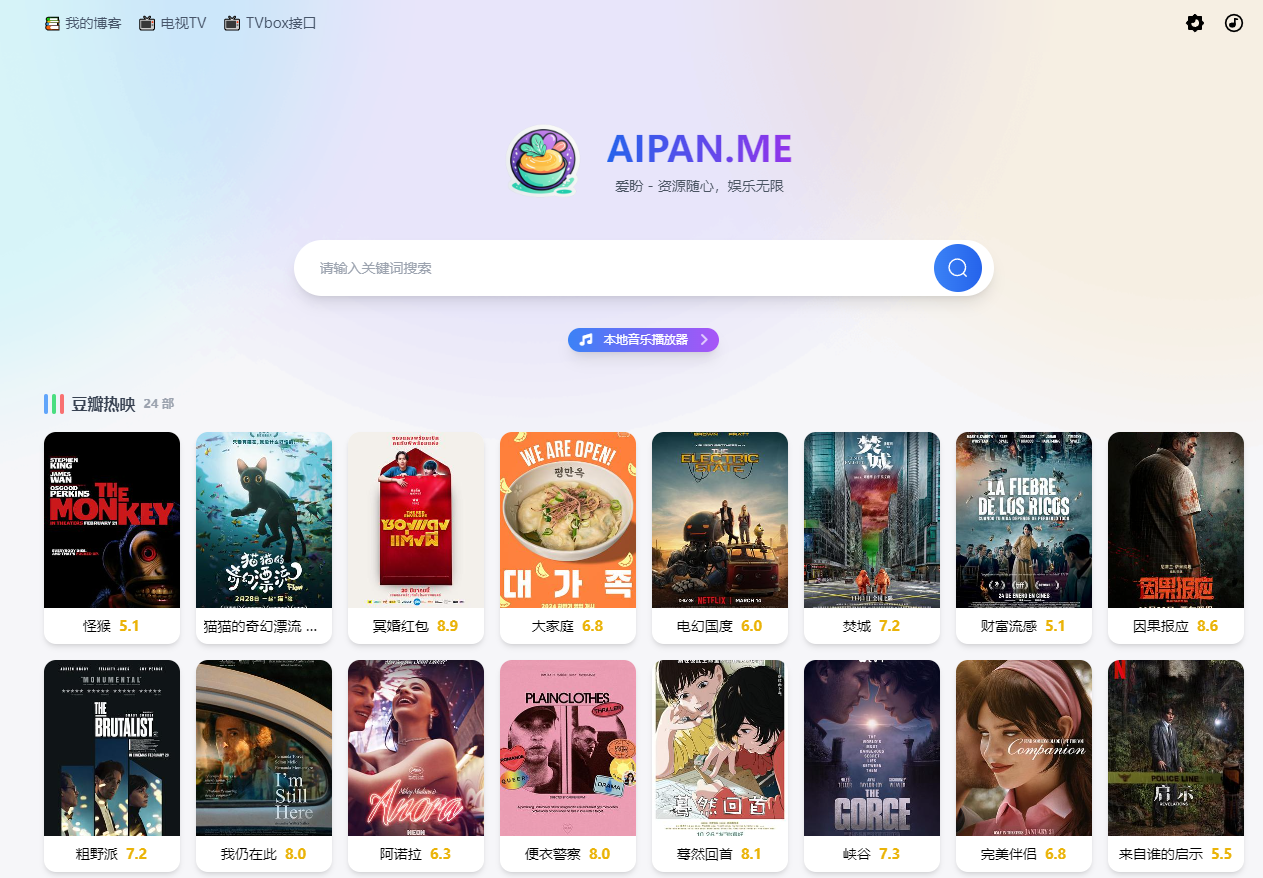
[reply]
[color=red][size=22]安装[/size][/color]
在群晖上以 Docker 方式安装。
在注册表中搜索 wbsu2003/aipan-netdisk-search ,版本选择 latest。
latest 版对应的是 arm64 ,如果选择了错误的平台,运行时会显示 standard_init_linux.go:230: exec user process caused: exec format error;
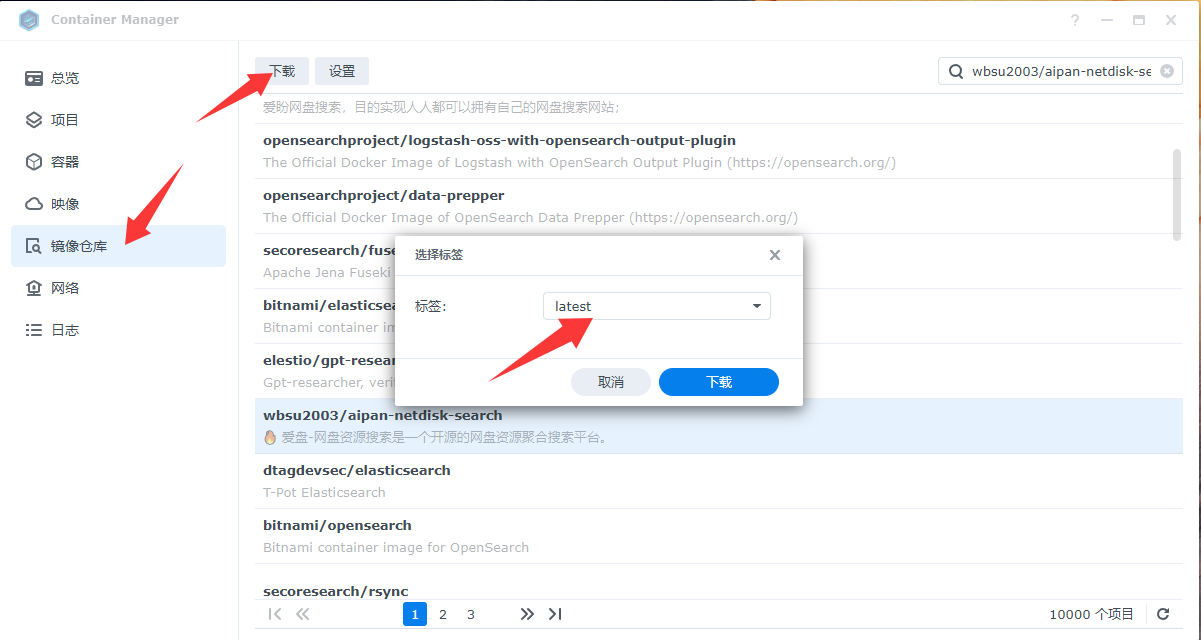
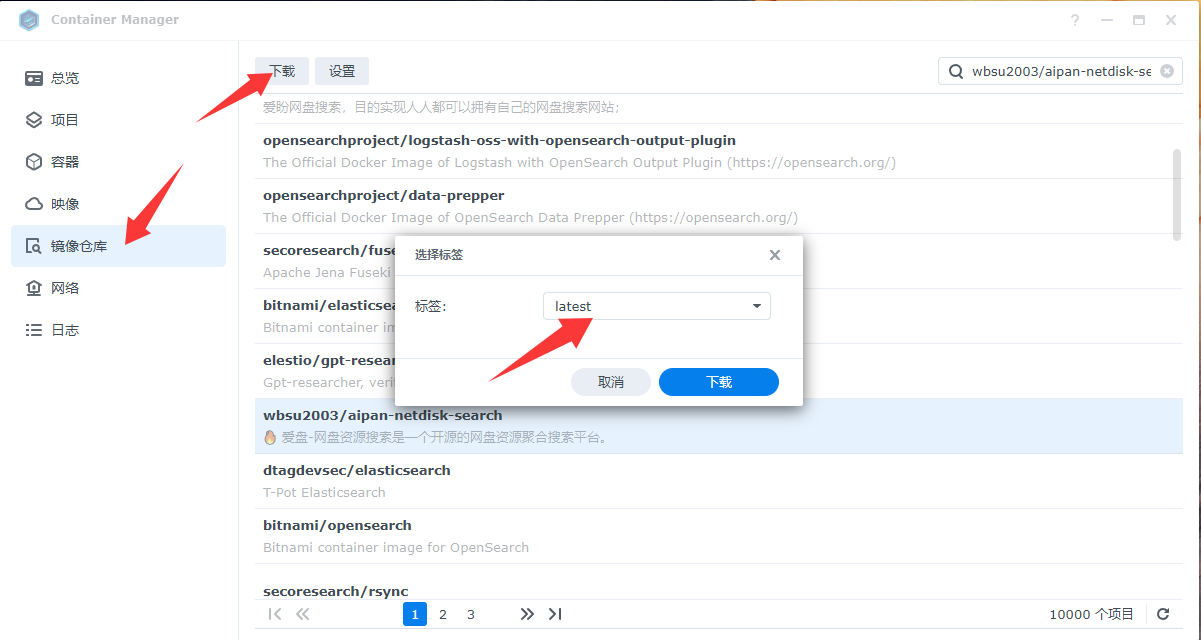
[size=22][color=red]在docker文件夹下添加env.txt文件[/color][/size]
`#`user
ADMIN_USER=admin
ADMIN_PASSWORD=admin
[email protected]
`#`app
JWT_SECRET=XnKZDR7OmPce9SxBjbPOqyMnMKDMdLLWNJP9iqsrYNk=
`#`db
POSTGRES_DB=aipan
POSTGRES_USER=admin
POSTGRES_PASSWORD=admin
DATABASE_SCHEMA=public
DATABASE_URL=postgresql://${POSTGRES_USER}:${POSTGRES_PASSWORD}@postgres:5432/${POSTGRES_DB}
可变值
ADMIN_USER 管理员用户名,用于登录后台管理系统
ADMIN_PASSWORD 管理员密码,用于登录后台管理系统
ADMIN_EMAIL 管理员的电子邮箱地址,通常用于密码重置或通知
JWT_SECRET 用于生成和验证 JSON Web Token (JWT) 的秘密密钥,确保用户身份验证的安全性
POSTGRES_DB 数据库库名
POSTGRES_USER 数据库用户
POSTGRES_PASSWORD 数据库密码
DATABASE_SCHEMA 数据库的架构名称,通常用于指定数据库的结构
DATABASE_URL 数据库连接字符串,用于连接到数据库
SHADOW_DATABASE_URL 用于 Prisma 的影子数据库连接字符串,通常在进行数据库迁移时使用
[size=22][color=red]docker-compose.yml[/color][/size]
采用 docker-compose 安装,将下面的内容保存为 docker-compose.yml 文件
version: '3'
services:
aipan-netdisk-search:
image: wbsu2003/aipan-netdisk-search:latest
container_name: aipan-netdisk-search-app
restart: unless-stopped
ports:
- 3295:3000
env_file:
- ./env.txt
depends_on:
postgres:
condition: service_healthy
postgres:
image: postgres:15
container_name: aipan-netdisk-search-db
restart: unless-stopped
`#`ports:
`#` - 5433:5432
volumes:
- ./data:/var/lib/postgresql/data
environment:
POSTGRES_USER: ${POSTGRES_USER}
POSTGRES_PASSWORD: ${POSTGRES_PASSWORD}
POSTGRES_DB: ${POSTGRES_DB}
healthcheck:
test: ['CMD-SHELL', 'pg_isready -d ${POSTGRES_DB} -U ${POSTGRES_USER}']
interval: 10s
timeout: 5s
retries: 5
然后执行下面的命令
# 新建文件夹 aipan 和 子目录
mkdir -p /volume1/docker/aipan/data
# 进入 aipan 目录
cd /volume1/docker/aipan
# 将 docker-compose.yml 放入当前目录
# 一键启动
docker-compose --env-file env.txt up -d
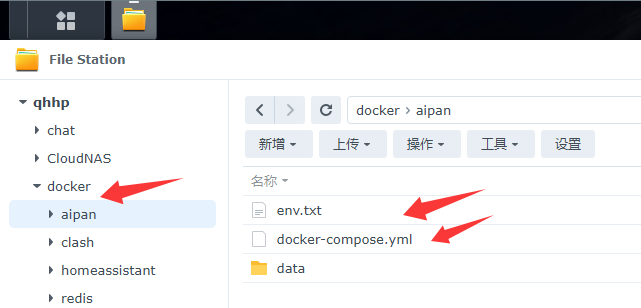
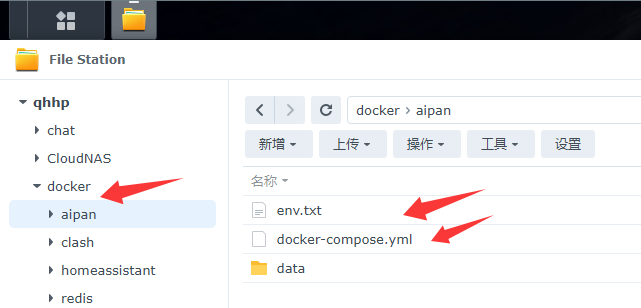
[size=22][color=red]运行[/color][/size]
在浏览器中输入 http://群晖IP:3295 就能看到主界面


[size=22][color=red]网盘搜索[/color][/size]
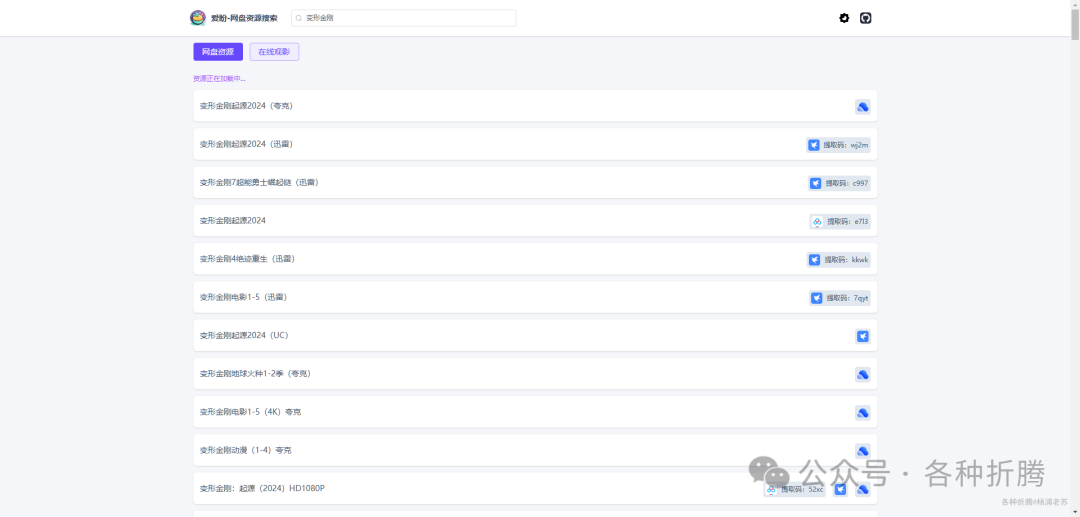
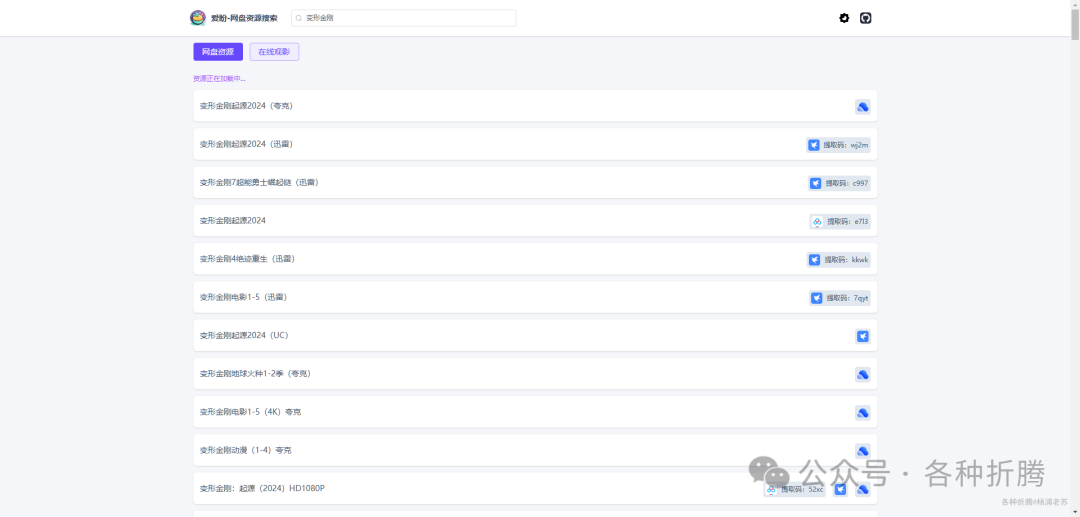
可以搜索一部影片,会返回网盘资源
也可以切换到在线观看
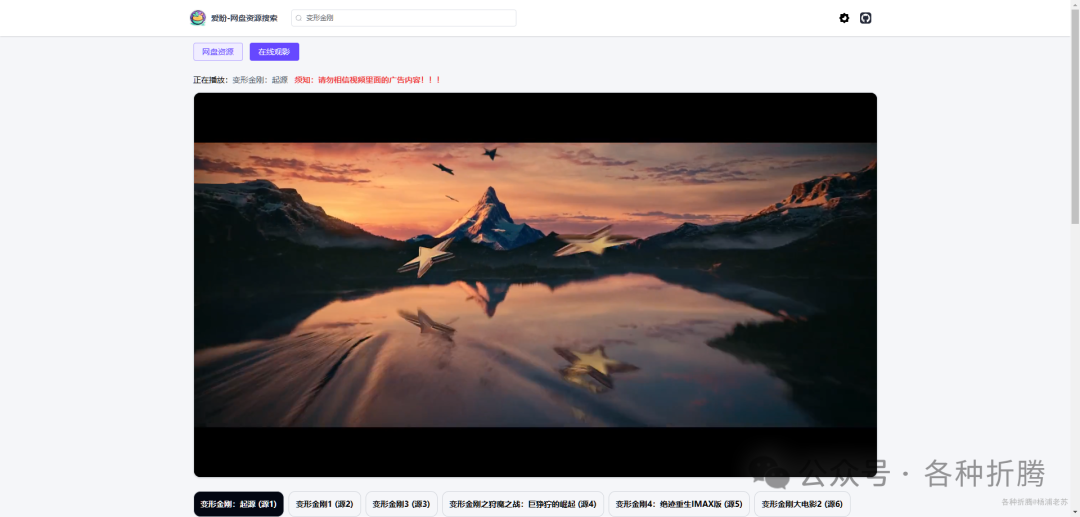
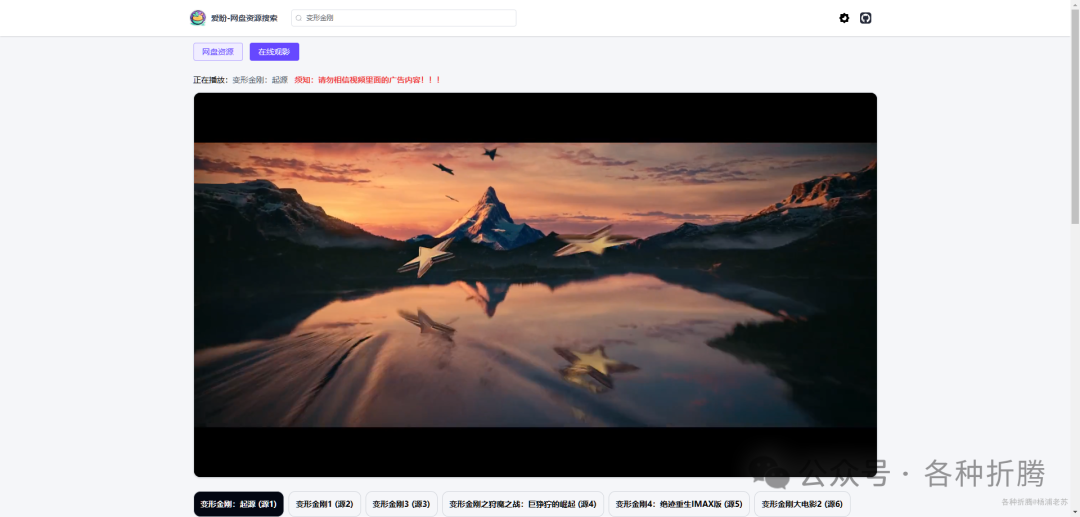
[size=22][color=red]音乐搜索[/color][/size]
点右上角的音乐图标
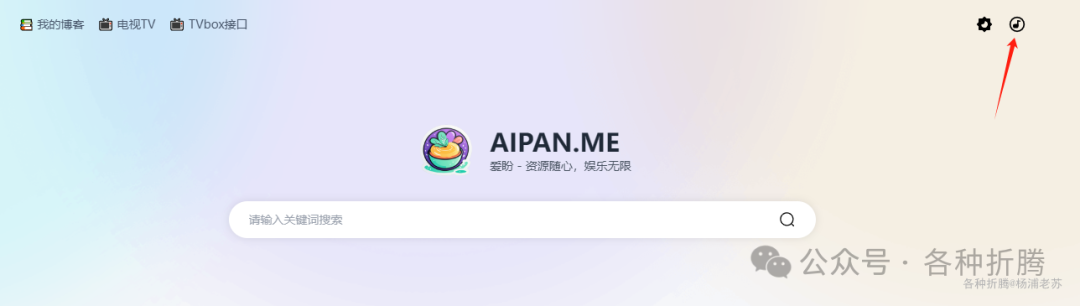
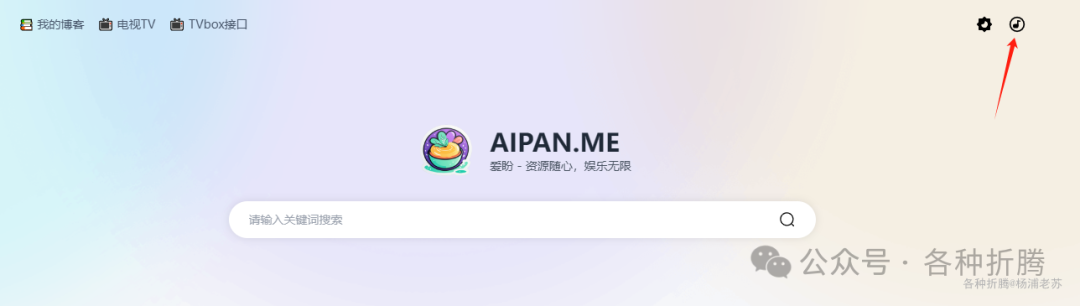
或者在浏览器中输入 http://群晖IP:3295/music
点搜索
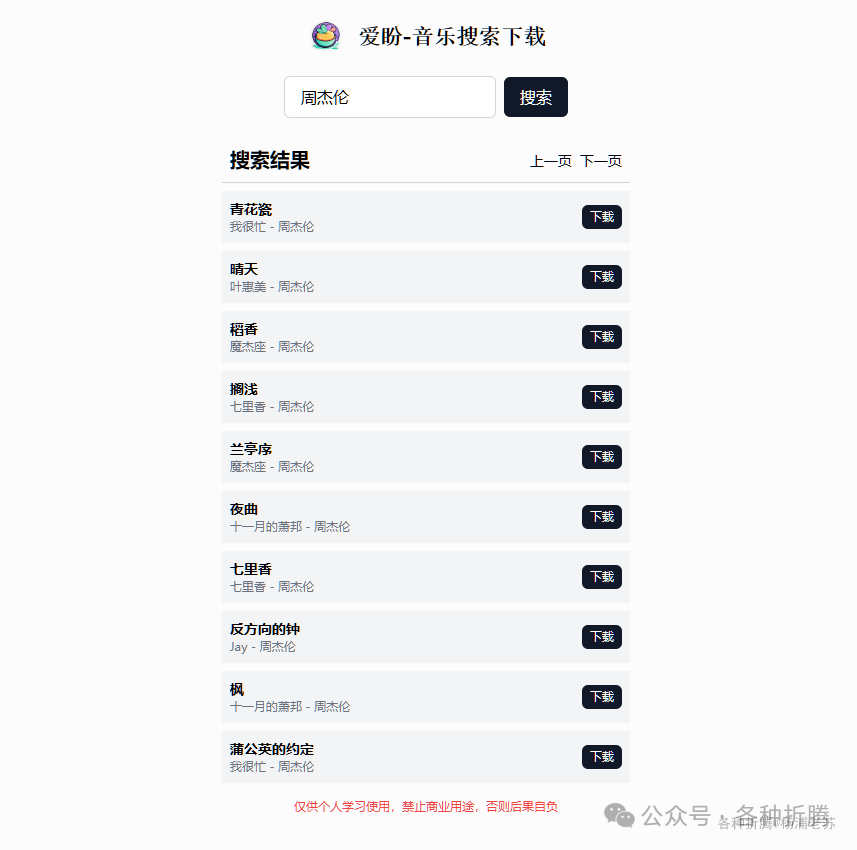
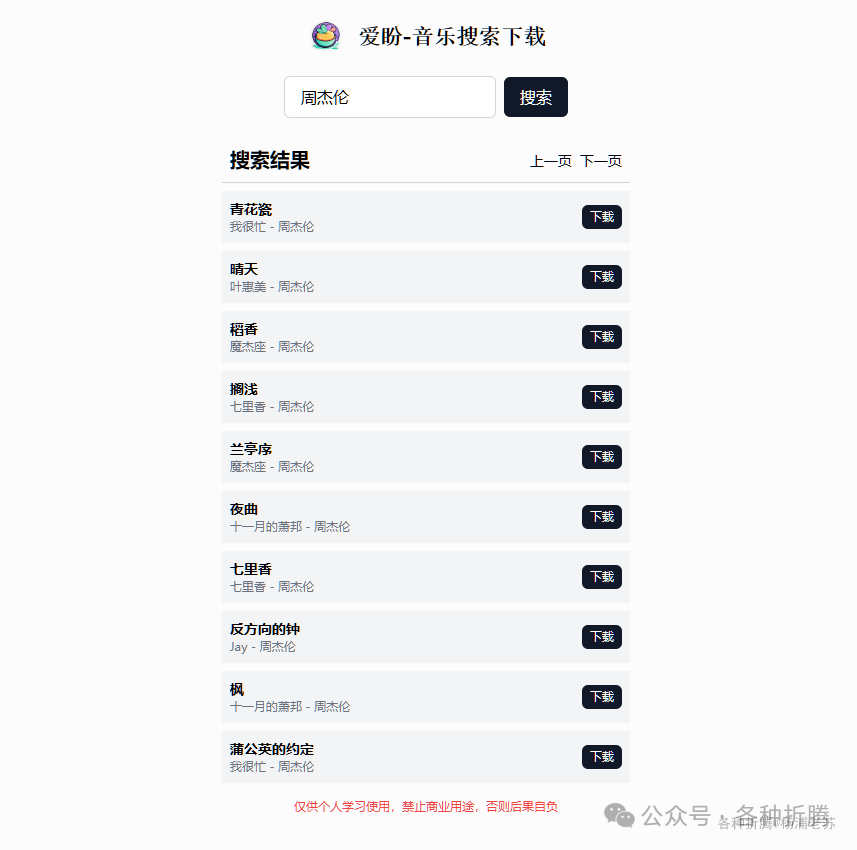
[size=22][color=red]电视 TV[/color][/size]
点击左上角的 电视 TV
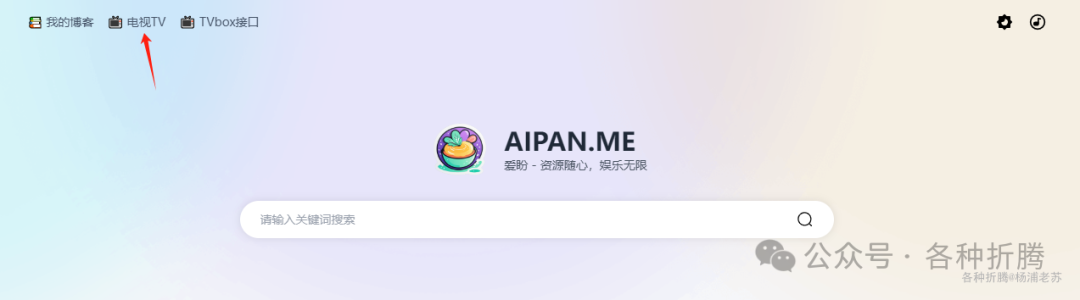
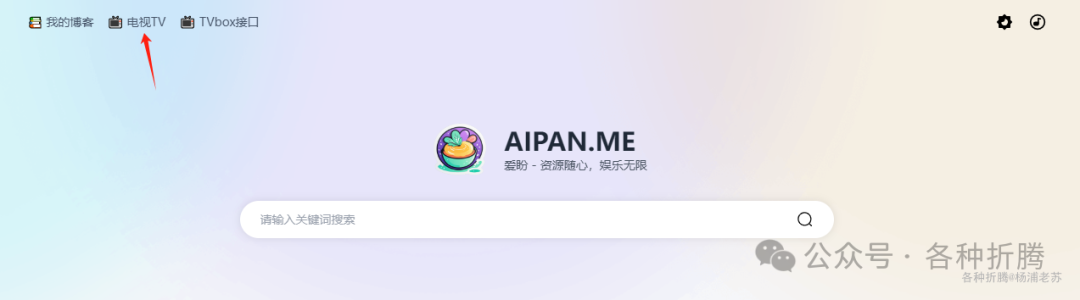
或者在浏览器中直接输入 http://群晖IP:3295/tv
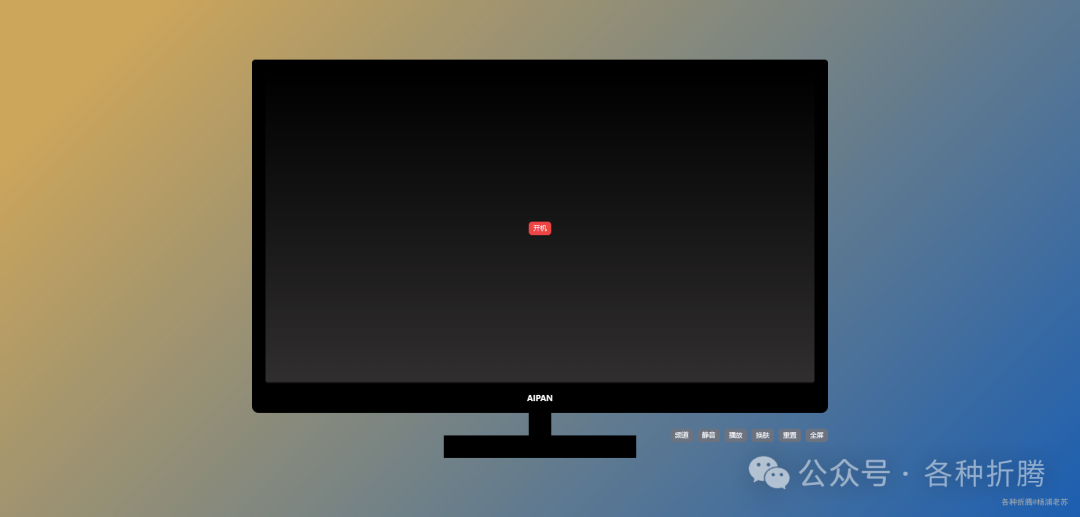
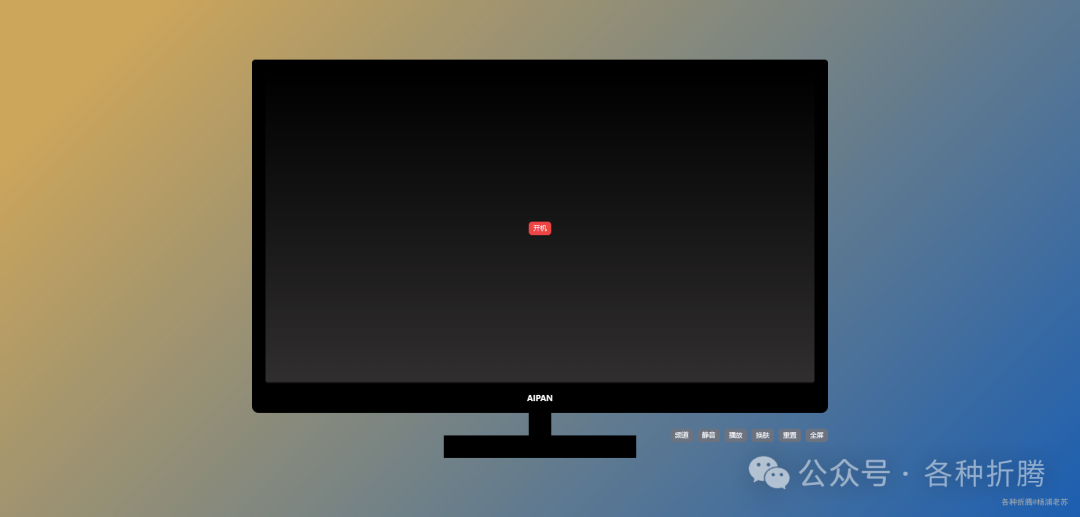
点 频道 后,左侧会出现频道列表,可以切换观看
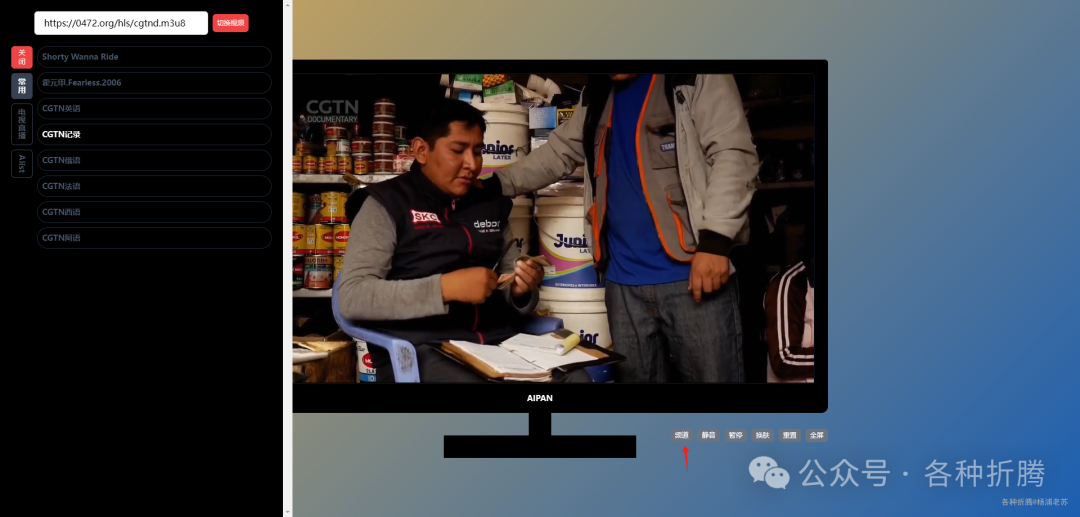
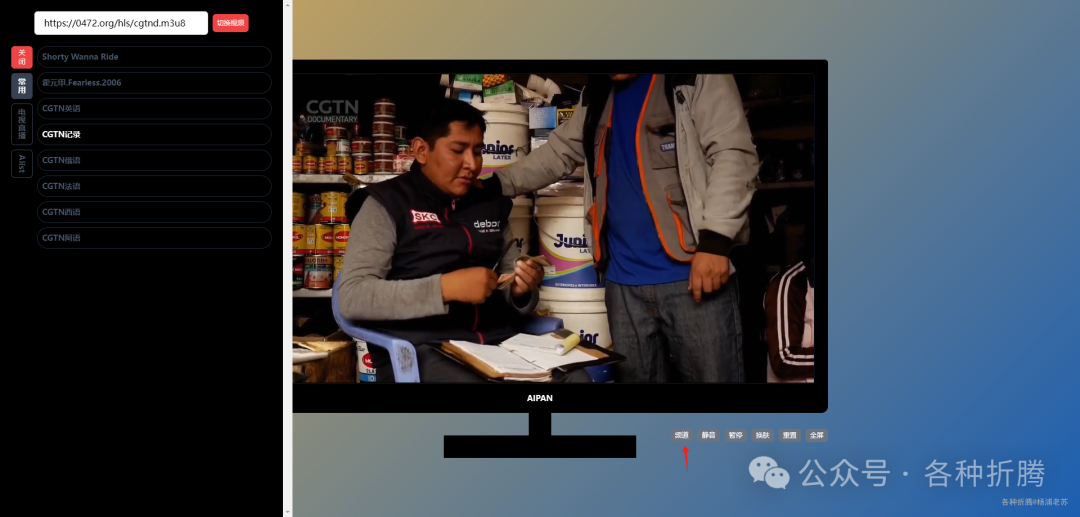
Alist需要在后台设置的,alist资源需要那种能匿名访问的
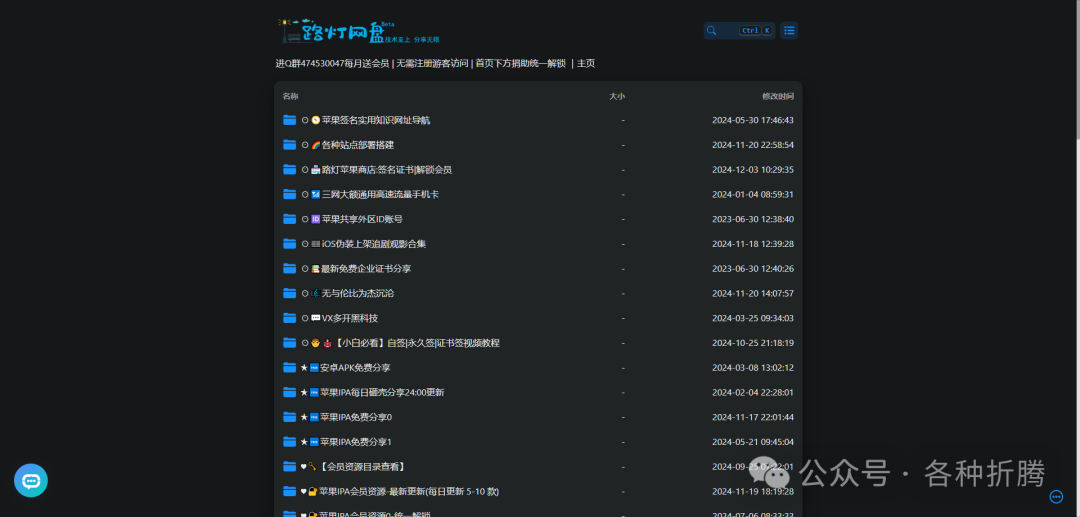
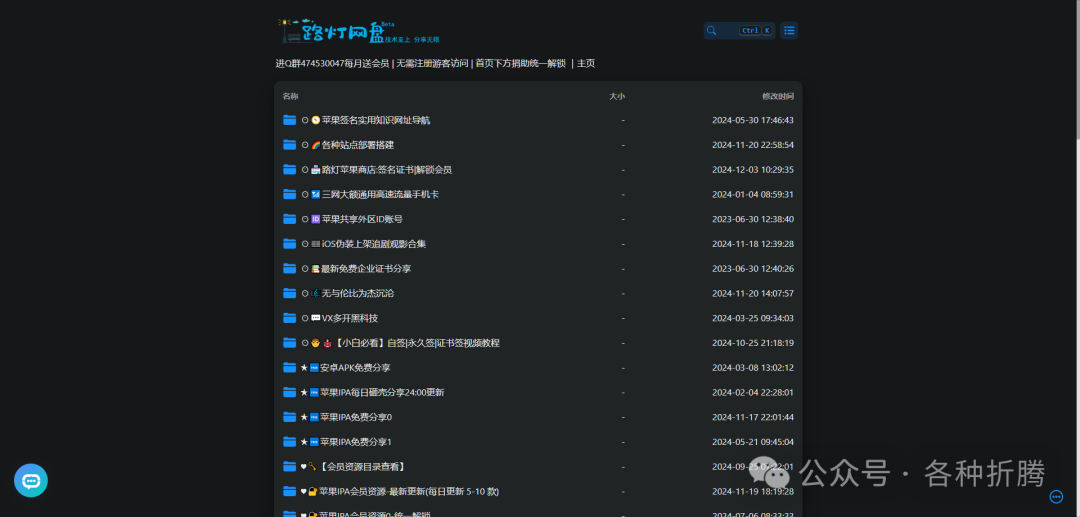
点 [color=red]添加数据源[/color]
名称:这是标识,直接用了网站的
源链接:切记不要以 / 结尾,一般复制网址都会带,记得删掉,否则会刷不出列表
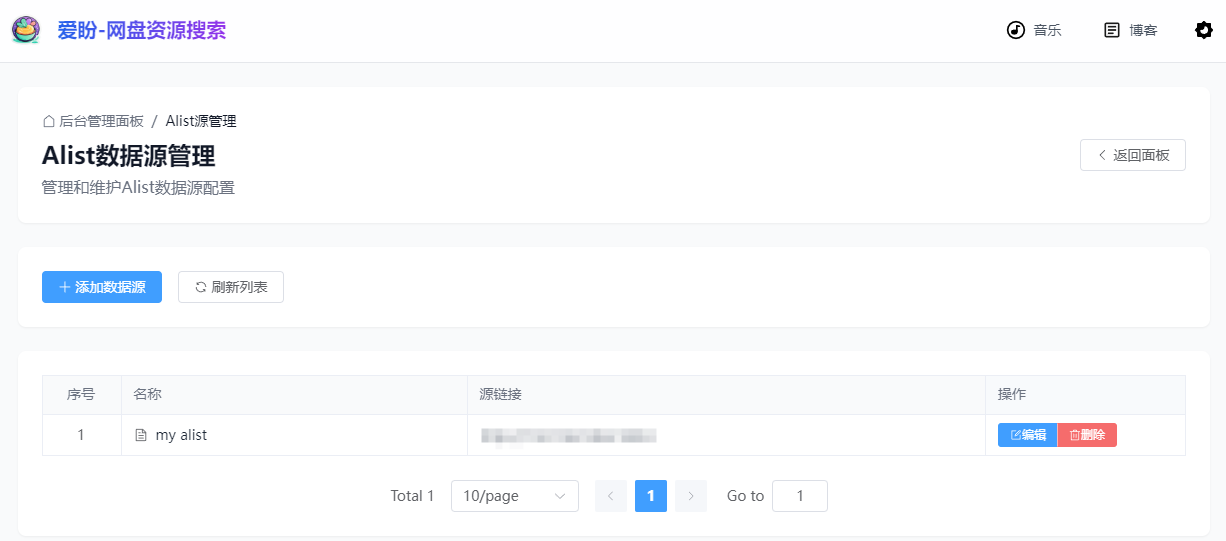
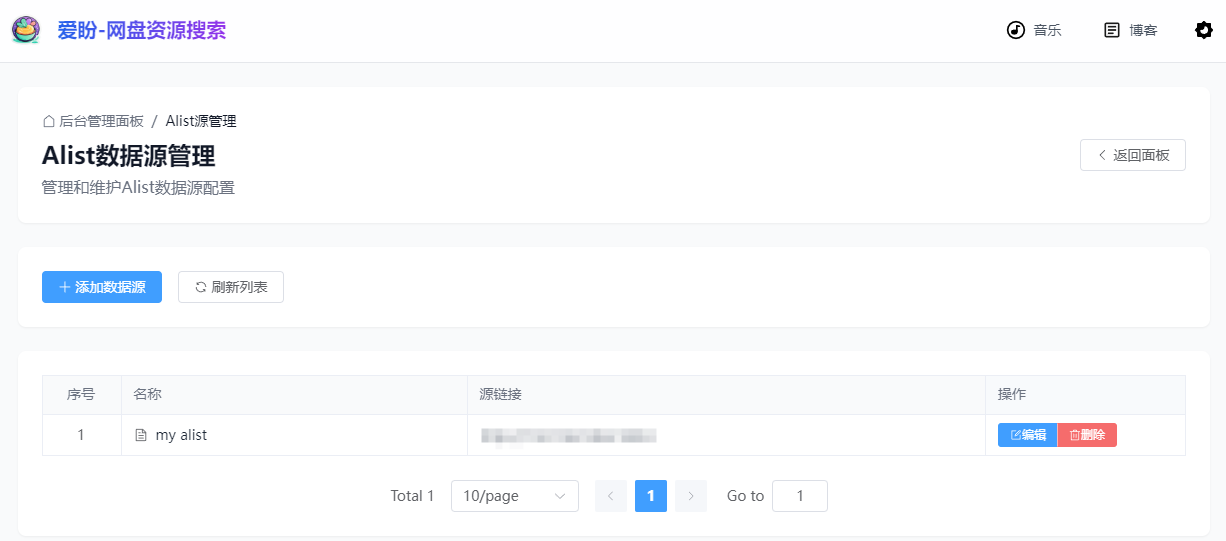
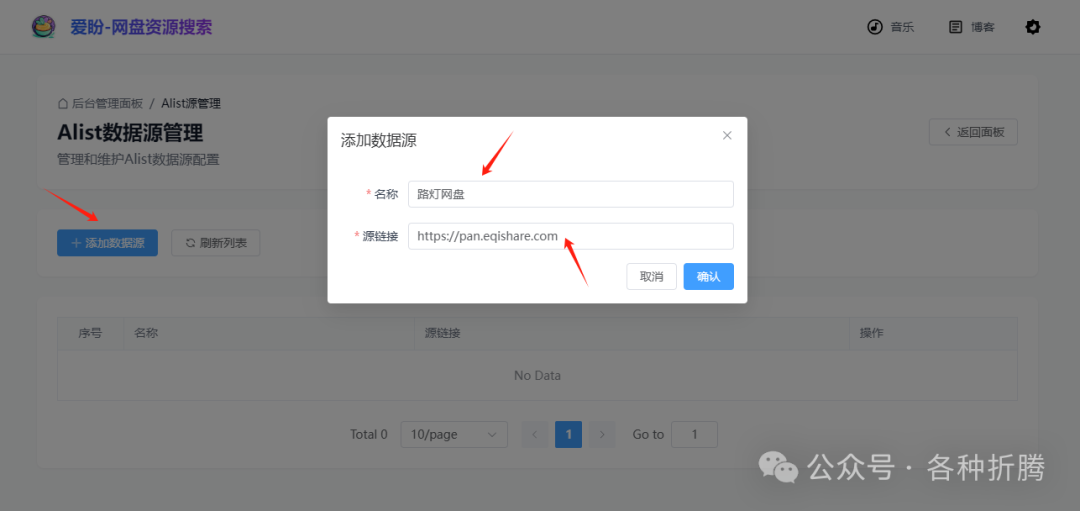
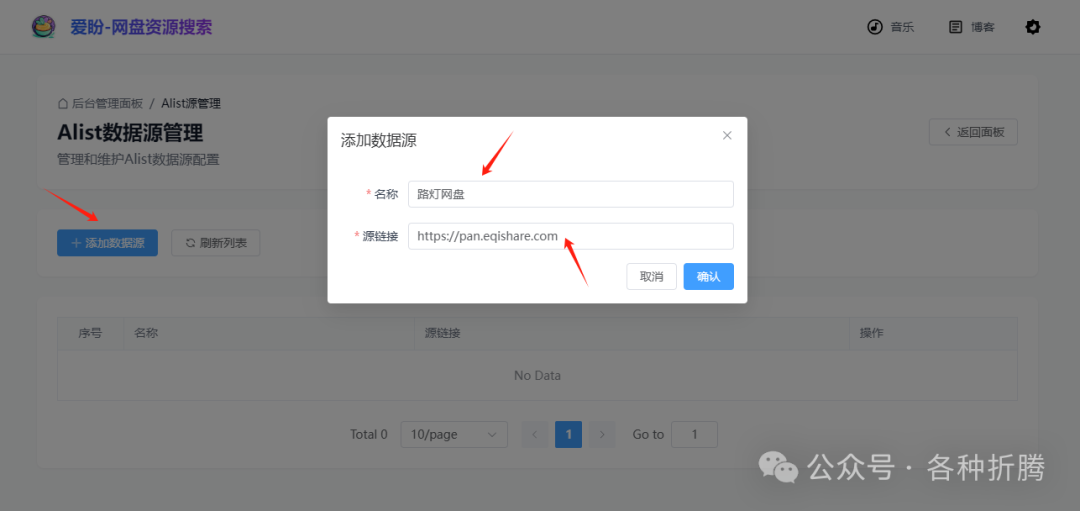
添加成功后,可以切换到 tv 界面
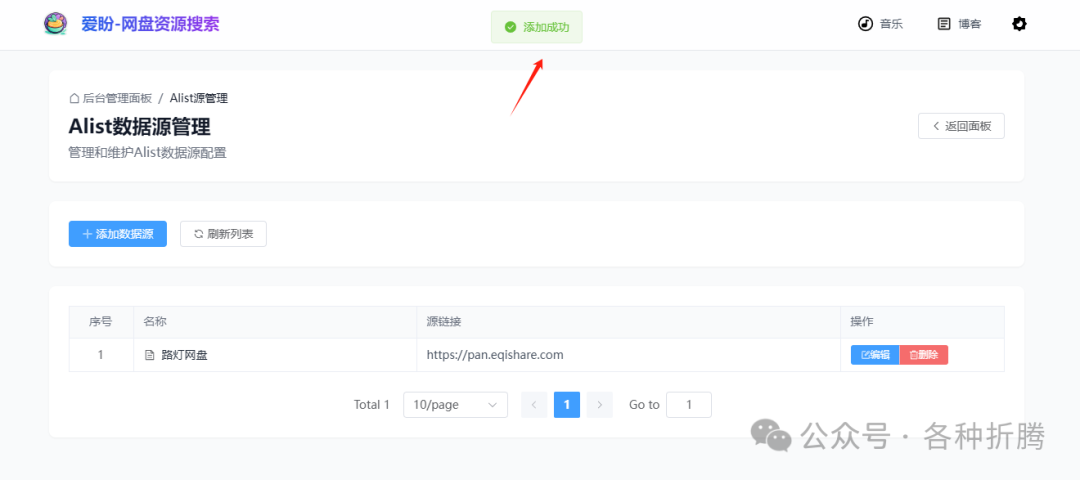
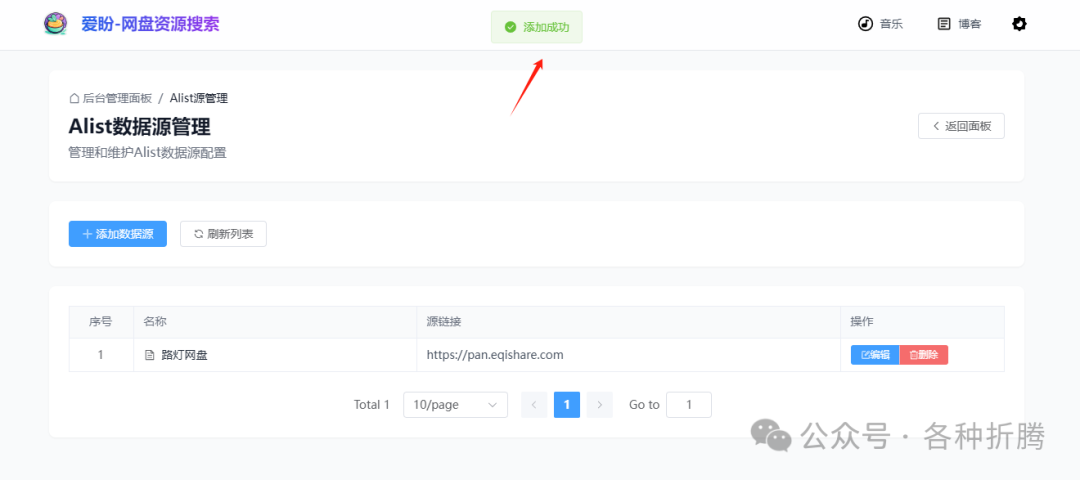
在浏览器中输入 http://群晖IP:3295/tv
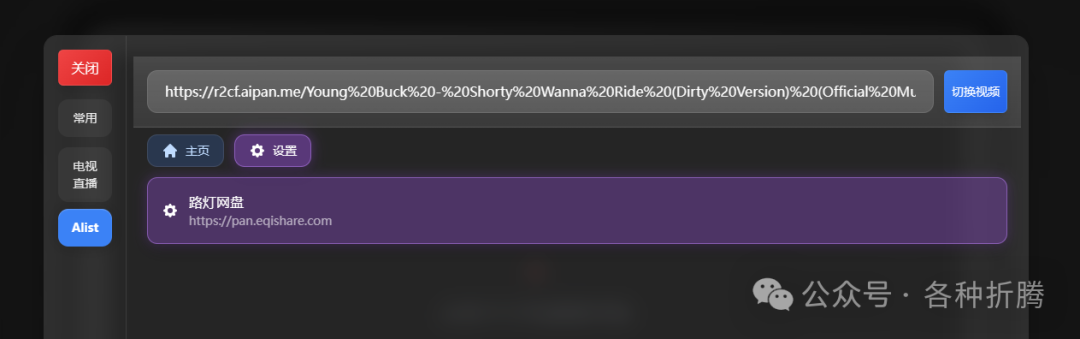
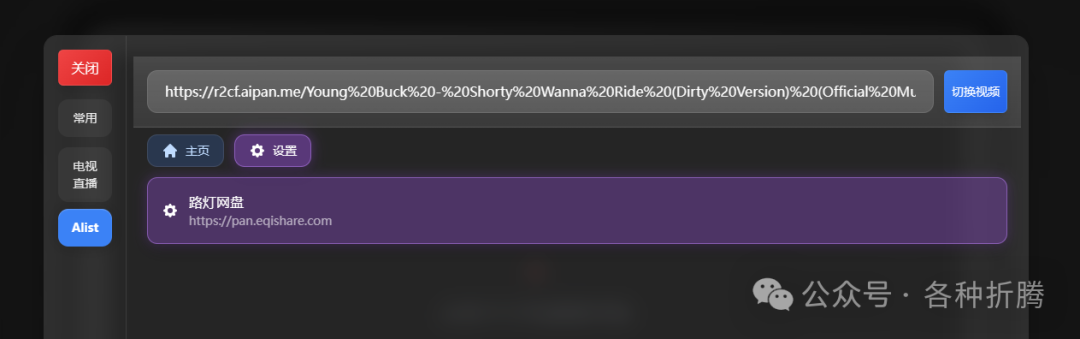
切到主页
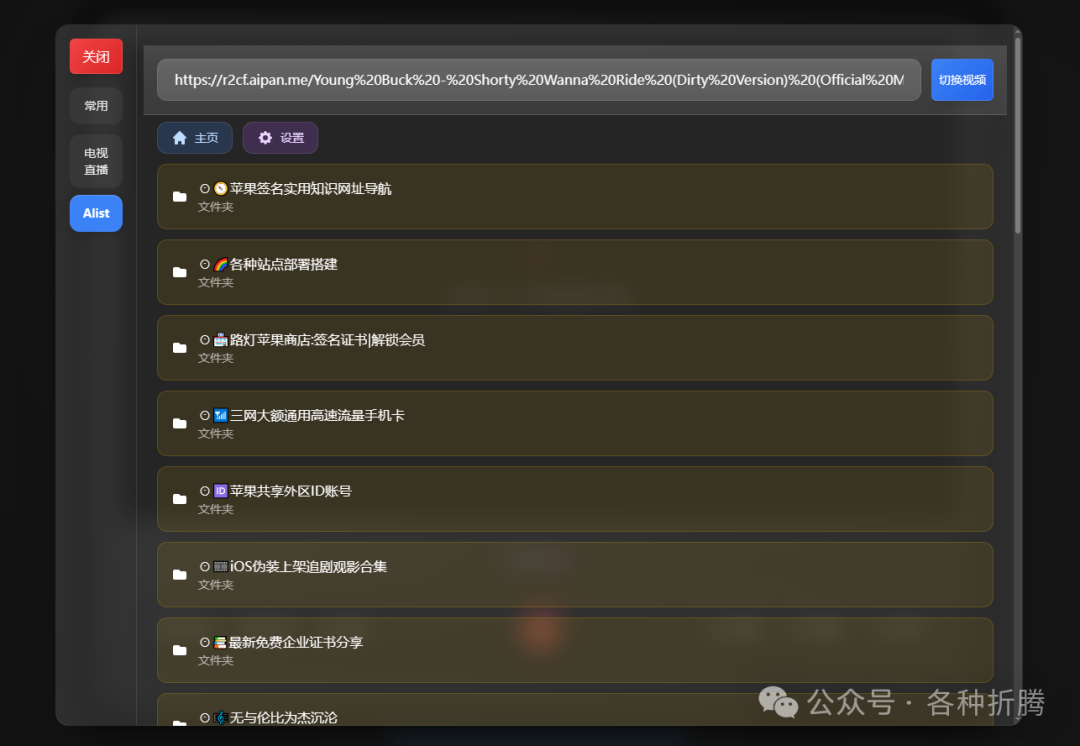
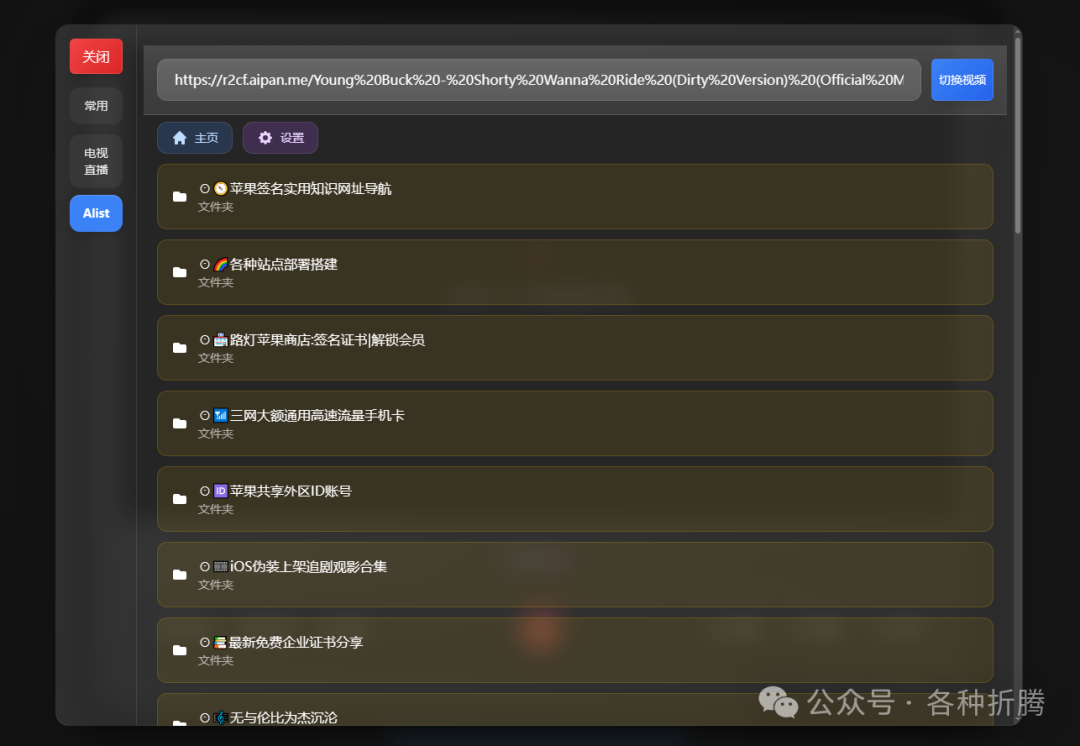
[size=22][color=red]后台[/color][/size]
在浏览器中输入 http://群晖IP:3295/login 就能看到后台界面
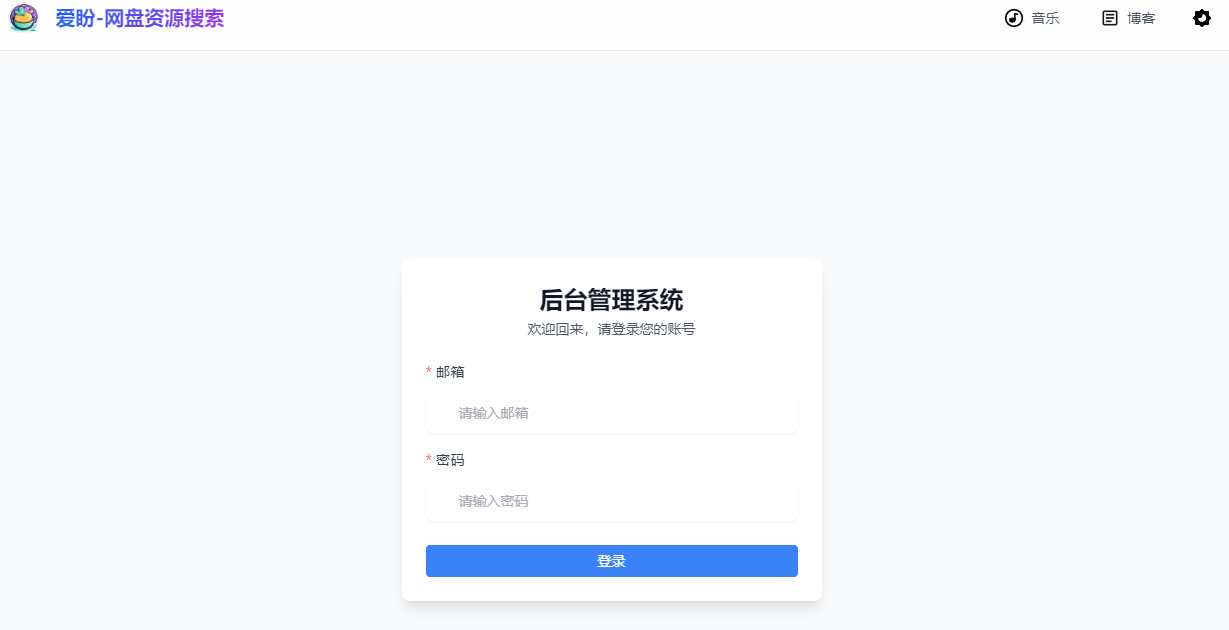
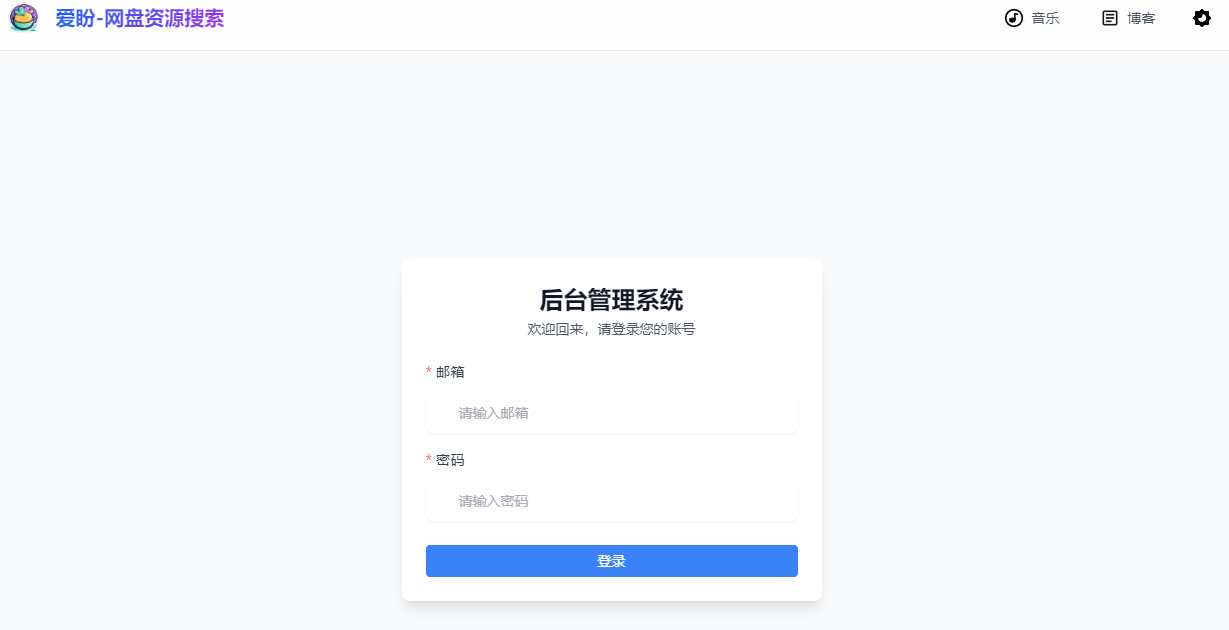
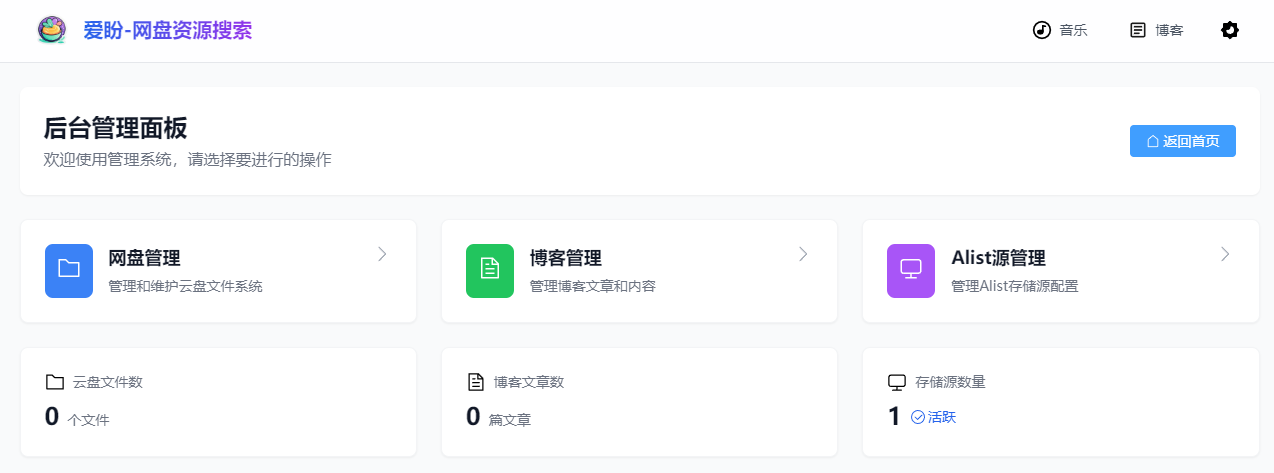
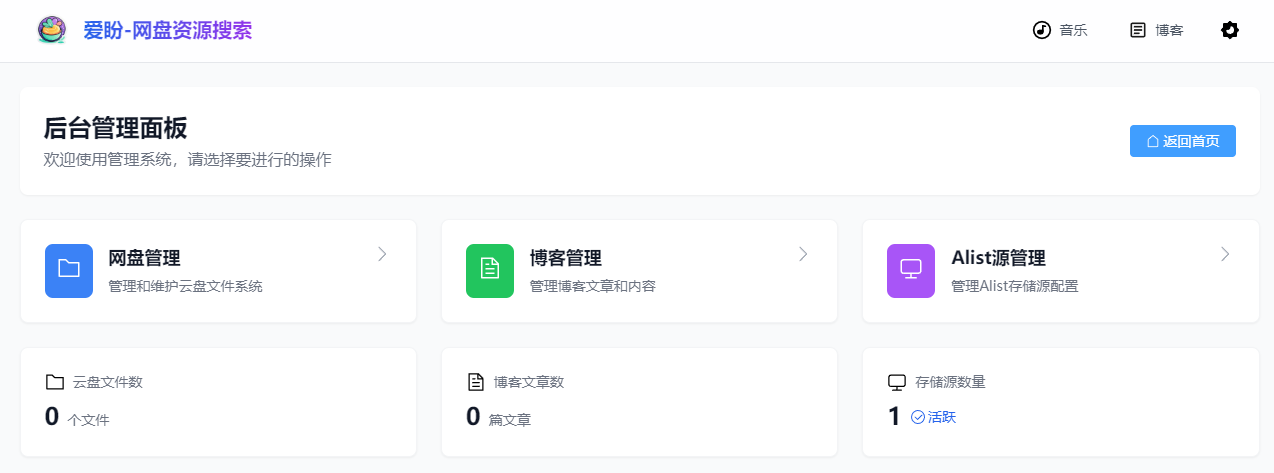
[/reply]